Windows 8.1 Preview được phát hành trước cho người dùng làm quen với các thay đổi khi nâng cấp từ Windows 8 lên Windows 8.1.
Và theo tin mới nhận được thì Microsoft đã chính thức cung cấp Windows 8.1 phiên bản RTM trên 2 kênh dành cho nhà phát triển là MSDN và TechNet. Nếu bạn đang nắm trong tay phiên bản này và đang sử dụng bản Preview thì chúng tôi sẽ hướng dẫn bạn tiến hành nâng cấp lên RTM mà không cần phải ghi bản RTM này ra DVD và khởi động lại máy tính.
Trước hết, bạn phải đảm bảo không gian trong ổ đĩa hệ thống phải có không gian trống trên 10GB và nhớ sao lưu các dữ liệu quan trọng trước để tránh trường hợp xấu.
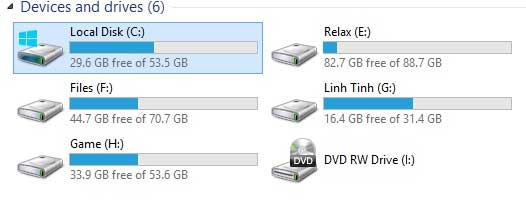
Tìm đến tập tin ISO của Windows 8.1 RTM trên máy tính, nhấn phải chuột vào nó và chọn Mount.
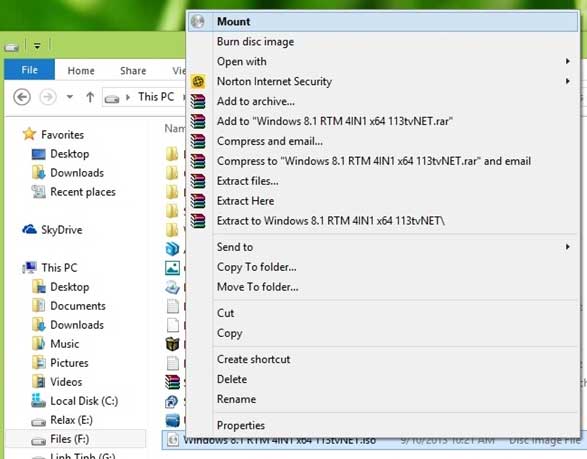
Lưu ý rằng bạn hãy lựa chọn phiên bản phù hợp với bản Windows 8.1 Preview mà mình đang sử dụng. (32 bit và 64 bit).
Tìm đến ổ đĩa Mount của Windows 8.1 RTM và nhấn chọn "Setup.exe".
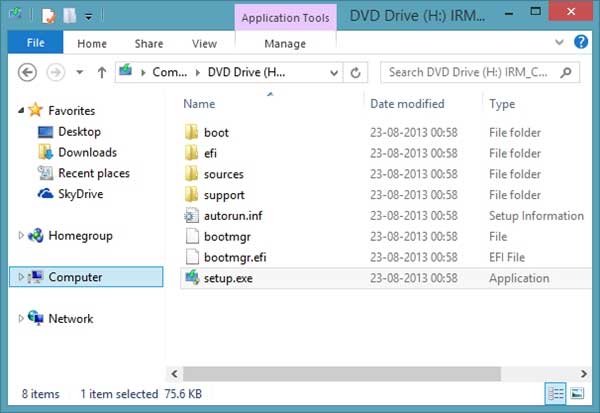
Cửa sổ cài đặt sẽ xuất hiện, bạn hãy nhấn chọn "Download and install updates (recommended)" để kiểm tra các bản cập nhật nếu có (nếu đang có kết nối mạng) hoặc nhấn chọn "No, thanks" cũng được. Sau đó nhấn Next để sang bước kế tiếp.
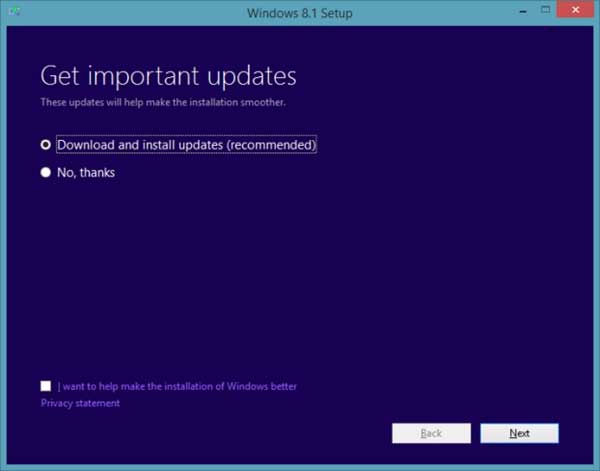
Cửa số kế đến là bước nhập khóa bản quyền của sản phẩm. Sau khi nhập xong, bạn nhấn Next.
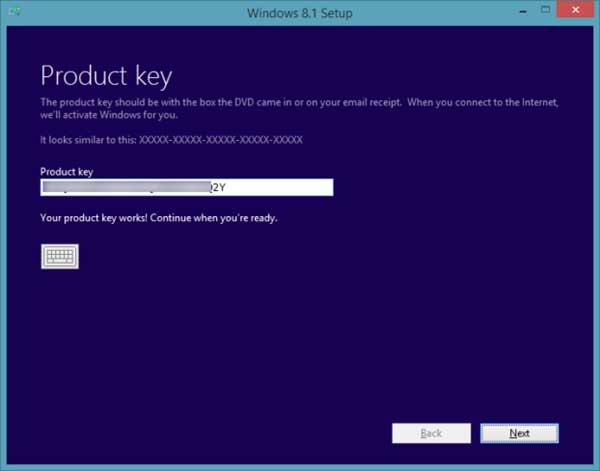
Kế đến Windows sẽ nêu lên một số quy định dành cho người sử dụng, bạn hãy nhấn "I accept the license terms" và sau đó là Accept để lướt qua bước này. Tiếp theo Windows sẽ cung cấp cho bạn 2 lựa chọn, bạn hãy chọn "Keep personal files only" để lưu lại các dữ liệu cá nhân khi tiến hành nâng cấp hoặc chọn "Nothing" để xóa hết và cài mới.
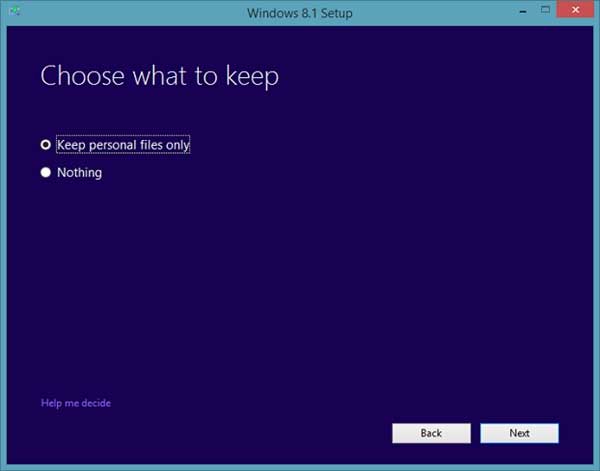
Tiếp theo Windows sẽ tiến hành quét và thiết lập tùy chọn của bạn vào quá trình cài đặt.
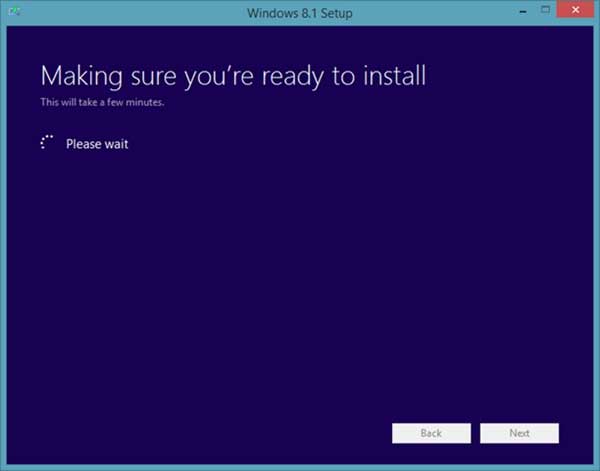
Cuối cùng, sau khi đã sẵn sàng, bạn nhấn Install để tiến hành quá trình nâng cấp.
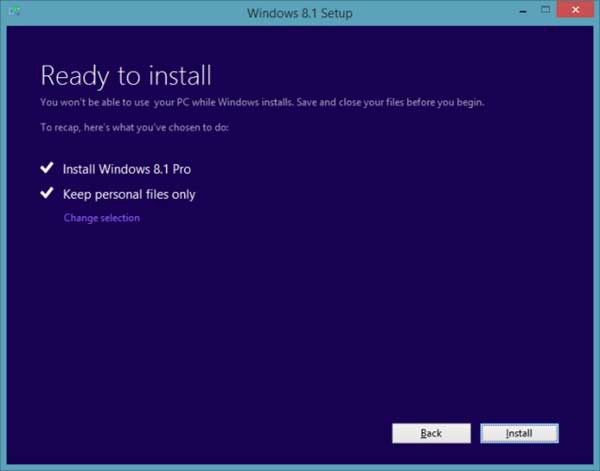
Bây giờ là thời gian chờ đợi.
Sau khi quá trình nâng cấp kết thúc, một số các cửa sổ thiết lập sẽ xuất hiện, bạn hãy lựa chọn theo cá nhân.
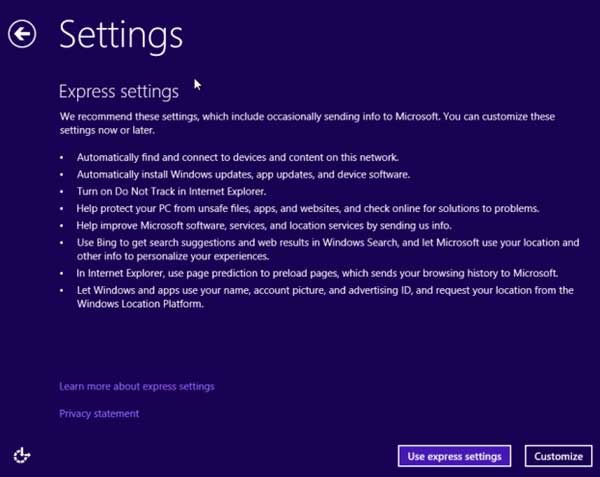
Sau khi hoàn thành, bạn sẽ được đưa trở lại màn hình Startscreen. Thế là xong, bây giờ hãy tiến hành khám phá nhé.
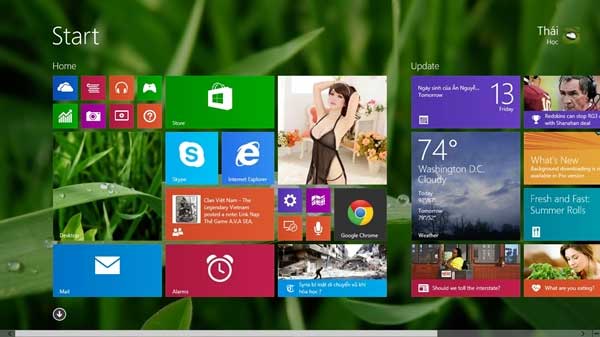
 Công nghệ
Công nghệ  AI
AI  Windows
Windows  iPhone
iPhone  Android
Android  Học IT
Học IT  Download
Download  Tiện ích
Tiện ích  Khoa học
Khoa học  Game
Game  Làng CN
Làng CN  Ứng dụng
Ứng dụng 















 Linux
Linux  Đồng hồ thông minh
Đồng hồ thông minh  macOS
macOS  Chụp ảnh - Quay phim
Chụp ảnh - Quay phim  Thủ thuật SEO
Thủ thuật SEO  Phần cứng
Phần cứng  Kiến thức cơ bản
Kiến thức cơ bản  Lập trình
Lập trình  Dịch vụ công trực tuyến
Dịch vụ công trực tuyến  Dịch vụ nhà mạng
Dịch vụ nhà mạng  Quiz công nghệ
Quiz công nghệ  Microsoft Word 2016
Microsoft Word 2016  Microsoft Word 2013
Microsoft Word 2013  Microsoft Word 2007
Microsoft Word 2007  Microsoft Excel 2019
Microsoft Excel 2019  Microsoft Excel 2016
Microsoft Excel 2016  Microsoft PowerPoint 2019
Microsoft PowerPoint 2019  Google Sheets
Google Sheets  Học Photoshop
Học Photoshop  Lập trình Scratch
Lập trình Scratch  Bootstrap
Bootstrap  Năng suất
Năng suất  Game - Trò chơi
Game - Trò chơi  Hệ thống
Hệ thống  Thiết kế & Đồ họa
Thiết kế & Đồ họa  Internet
Internet  Bảo mật, Antivirus
Bảo mật, Antivirus  Doanh nghiệp
Doanh nghiệp  Ảnh & Video
Ảnh & Video  Giải trí & Âm nhạc
Giải trí & Âm nhạc  Mạng xã hội
Mạng xã hội  Lập trình
Lập trình  Giáo dục - Học tập
Giáo dục - Học tập  Lối sống
Lối sống  Tài chính & Mua sắm
Tài chính & Mua sắm  AI Trí tuệ nhân tạo
AI Trí tuệ nhân tạo  ChatGPT
ChatGPT  Gemini
Gemini  Điện máy
Điện máy  Tivi
Tivi  Tủ lạnh
Tủ lạnh  Điều hòa
Điều hòa  Máy giặt
Máy giặt  Cuộc sống
Cuộc sống  TOP
TOP  Kỹ năng
Kỹ năng  Món ngon mỗi ngày
Món ngon mỗi ngày  Nuôi dạy con
Nuôi dạy con  Mẹo vặt
Mẹo vặt  Phim ảnh, Truyện
Phim ảnh, Truyện  Làm đẹp
Làm đẹp  DIY - Handmade
DIY - Handmade  Du lịch
Du lịch  Quà tặng
Quà tặng  Giải trí
Giải trí  Là gì?
Là gì?  Nhà đẹp
Nhà đẹp  Giáng sinh - Noel
Giáng sinh - Noel  Hướng dẫn
Hướng dẫn  Ô tô, Xe máy
Ô tô, Xe máy  Tấn công mạng
Tấn công mạng  Chuyện công nghệ
Chuyện công nghệ  Công nghệ mới
Công nghệ mới  Trí tuệ Thiên tài
Trí tuệ Thiên tài